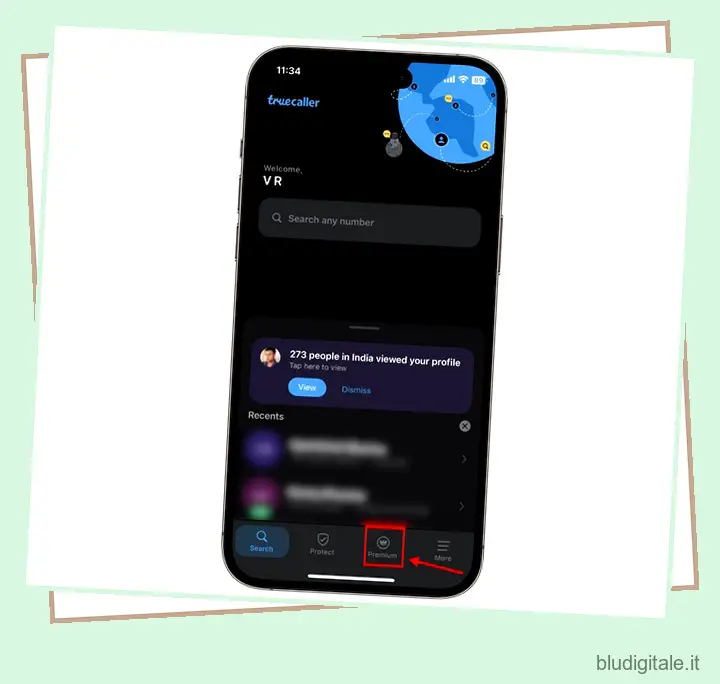Che tu sia un utente Android o un utente iPhone, Truecaller è un’app che molti di noi hanno sui nostri telefoni per evitare spam e chiamate o messaggi indesiderati. Una delle funzionalità più utili di Truecaller è il Live Caller ID. Sebbene Truecaller offra Live Caller ID su Android da anni, gli utenti di iPhone hanno anticipato questa funzione da molto tempo. Bene, indovina un po’? L’attesa è finalmente finita, poiché Truecaller ha finalmente introdotto Live Caller ID tramite Siri sulla sua app iOS. Continua a leggere per sapere come abilitare Live Caller ID tramite Siri sul tuo iPhone.
A differenza di Android, devi acquistare un abbonamento premium per utilizzare l’ID chiamante dal vivo sulle chiamate in arrivo sul tuo iPhone. Inoltre, devi aggiornare il tuo iPhone a iOS 16 per provare questa funzione. Detto questo, impariamo come abilitare l’ID chiamante live di Truecaller su iPhone: Sommario
Passaggio 1: ottieni l’abbonamento Truecaller Premium
- Innanzitutto, apri l’app Truecaller sul tuo iPhone e passa alla scheda “Premium” dalla barra di navigazione in basso.
Se volete continuare a leggere questo post su "Come abilitare Truecaller Live Caller ID su iPhone" cliccate sul pulsante "Mostra tutti" e potrete leggere il resto del contenuto gratuitamente. ebstomasborba.pt è un sito specializzato in Tecnologia, Notizie, Giochi e molti altri argomenti che potrebbero interessarvi. Se desiderate leggere altre informazioni simili a Come abilitare Truecaller Live Caller ID su iPhone, continuate a navigare sul web e iscrivetevi alle notifiche del blog per non perdere le ultime novità.
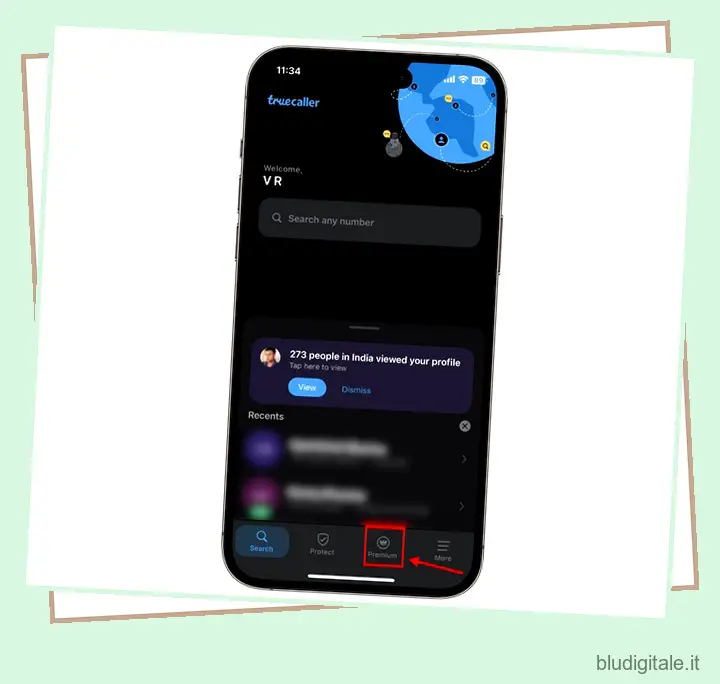
- Qui, scegli tra Truecaller Premium Connect o l’abbonamento Premium Gold. Tocca il pulsante del piano mensile o annuale, seguito da “Iscriviti” nella finestra a comparsa.

Passaggio 2: aggiungi la scorciatoia Siri dell’ID chiamante live di Truecaller
- Dopo aver acquistato l’abbonamento Premium, tocca il pulsante “Aggiungi a Siri” nella sezione Live Caller ID.
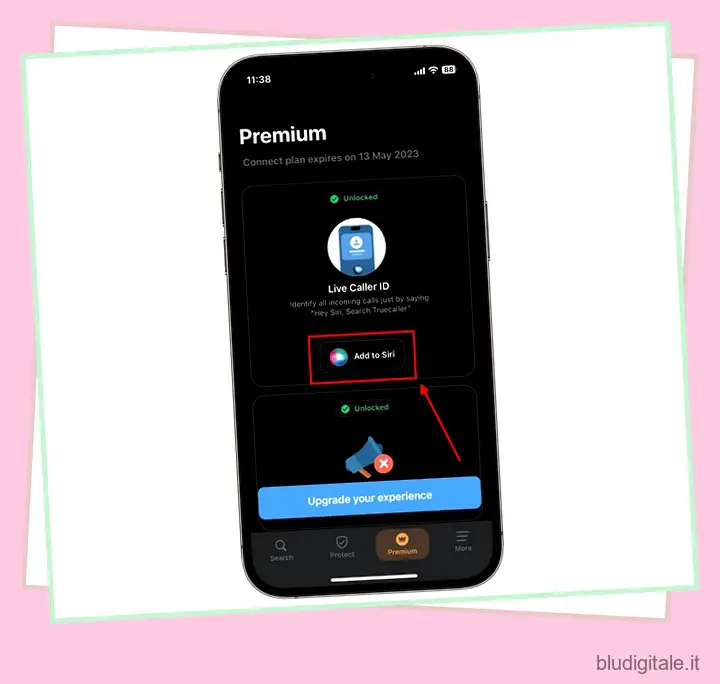
- Successivamente, tocca il pulsante “Aggiungi scorciatoia” per aggiungere la scorciatoia “Cerca Truecaller”.

- Quindi, il collegamento ti chiederà di “Consentire” il collegamento a “Cerca Truecaller per eseguire azioni da Truecaller”.
Nota: il pop-up della privacy apparirà automaticamente sullo schermo del tuo iPhone una volta aggiunto il collegamento. In caso contrario, puoi farlo quando invochi la scorciatoia “Cerca Truecaller” usando Siri per la prima volta.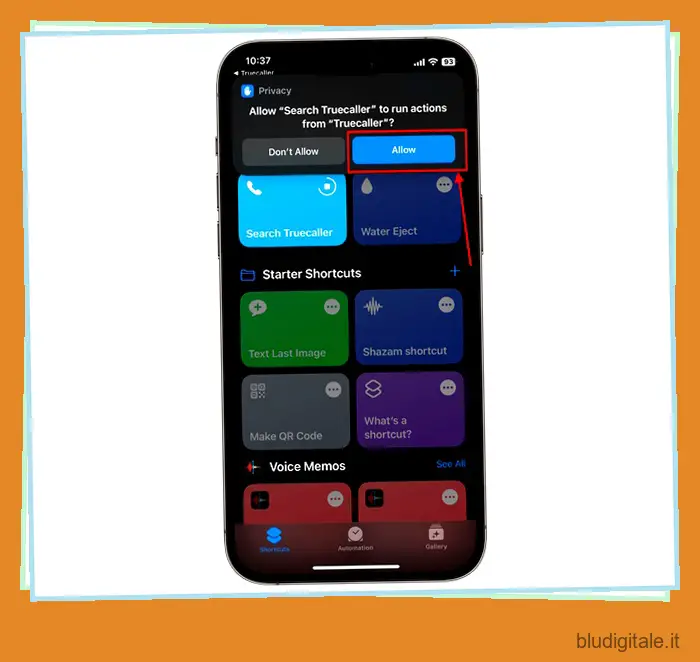
Passaggio 3: come utilizzare l’ID chiamante live di Truecaller su iPhone
- Ora, quando ricevi una chiamata in arrivo da un numero sconosciuto sul tuo iPhone, dì semplicemente: “Ehi Siri, cerca Truecaller”.
- Quindi, nella parte superiore dello schermo verrà visualizzato un pop-up con l’ID chiamante live di Truecaller.

Posso condividere il collegamento ID chiamante in tempo reale con altri utenti iPhone?
Poiché la funzione funziona tramite una comoda scorciatoia Siri, è ovvio che potresti essere curioso di sapere se puoi condividere la scorciatoia Siri con altri utenti iPhone. Inoltre, l’aggiunta del collegamento abiliterà la funzione Live Caller ID su altri iPhone o no? La risposta è sì e no, rispettivamente.
Puoi condividere il collegamento “Cerca Truecaller” con un altro utente iPhone e anche loro possono aggiungere il collegamento sul proprio dispositivo. Tuttavia, il collegamento non funziona quando lo invocano utilizzando il comando vocale Siri. Vedranno un messaggio di errore con la scritta “Questa funzione è disponibile solo per gli utenti Premium”.

E questo è tutto. Ecco come puoi abilitare e utilizzare l’ID chiamante live di Truecaller sul tuo iPhone. Fateci sapere cosa ne pensate di questa nuova funzionalità nella sezione dei commenti. Inoltre, se vuoi cambiare il tuo nome su Truecaller, consulta le istruzioni dettagliate per cambiare il tuo nome su Truecaller qui. Puoi persino imparare come eliminare il tuo account Truecaller se desideri preservare la tua privacy nel mondo digitale di oggi.